Angel-Lights Web Site
Éclairer, Former, Renseigner l'Utilisateur en Bureautique
UTILITAIRES |
||
Aide à la migration entre 2003 et 2007
voire 2010 car ils sont quasi identiques.
|
Word Excel PowerPoint Access Outlook |
|
Map2000_2007 s'intègre dans l'onglet
complément ceci afin d'indiquer l'emplacement des commandes 2003
dans 2007 voire 2010.
|
|
|
|
Très pratique si vous utilisez beaucoup Excel. Se supprime
facilement par un clic droit.
|
|
|
Programme "Ubitmenu" rajoutant un
onglet nommé "Menu" dans le ruban.
|
|
|
|
Il vous donne la correspondance de tous les menus de 2003
dans 2007. Il existe dans plusieurs langues et vous pouvez
les trouver à
cette adresse.
Voir l'intégration sur la capture écran. |
|
|
Logiciel de prise à distance
pour particuliers Team Viewer
|
||
|
Logiciel permettant de prendre la main sur un ordinateur à
distance avec possibilité de transfert de fichiers. Pour
dépanner vos amis ou votre famille. Attention important que
vous ayez la même version, c'est pour cela que je ne mets
pas le fichier mais le lien sur le site web à droite. Si
vous voulez la dernière version 6 pour professionnel
payante. |
ICI | |
Logiciel SyncToy permettant
d'effectuer des sauvegardes entre périphériques usb,
portable ou fixe, pour sauvegarde.
|
|
|
|
Explication pour la synchronisation entre périphériques
exemple boulot vers clé, vers pc maison, pc portable vers pc
fixe... Nom du site dans le document. |
 |
|
|
Une police qui permet de créer ses propres partitions de musique avec Lassus.ttf |
|
|
|
Petit fichier reprenant le fonctionnement de la police.
Source site
http://www.dafont.com/fr/ |
 |
|
Afficher plusieurs horloges avec Vista
|
 |
|
Mozilla Firefox utilitaires capture et conversion vidéos et images |
||
|
DownloadHelper est un outil pour l'extraction de contenu Web. Son but est de capturer (et convertir) des vidéos et des images depuis de nombreux site. https://addons.mozilla.org/fr/firefox/addon/video-downloadhelper/?src=api |
||
|
AdwCleaner C'est un outil visant à supprimer de votre ordinateur les adwares (programmes publicitaires), les PUP/LPIs (programmes potentiellement indésirables), les toolbars (barres d'outils greffées à votre navigateur web installées souvent lorsque vous avez installés des logiciels), les hijackers (détournement et donc modification intempestive de votre page de démarrage). Pour cela, AdwCleaner propose d'abord d’analyser votre disque dur à la recherche de ces éléments nuisibles, puis d’afficher un rapport sur leurs présences ou non. AdwCleaner vous propose alors via son bouton Suppression d’éradiquer tous ces indésirables. Pour finaliser la suppression vous devrez redémarrer le PC et il vous donnera un conseil puis un nouveau rapport de suppression cette fois. |
|
|
|
Enfin la possibilité de protéger un dossier par mot de
passe et même de le cacher si besoin Tous les Windows à partir d'XP et 32 ou 64 bits. MERCI au concepteur ! http://www.emingsoftware.com/products/private-folder/ |
||
|
Lister ses répertoires XP/VISTA/SEVEN ET 8 (32 et 64 bits) Je partage avec vous ce petit logiciel que j'ai découvert ici : http://lister.un.dossier.free.fr/ Merci à Mr Chopin son programmeur.Son logiciel est compatible : Windows XP/Vista/7/8 32/64 bitEt surtout il permet de ne pas se limiter à une sortie en fichier texte ! - Document WEB : HTM/HTML - Document texte : TXT - Document Excel : XLS/XLSX J'ai testé la version 1.17 pour lister mes vidéos en sortie Excel. (j'ai Excel 2010) Perso mon but étant de conserver l'ordre alphabétique et de créer un lien hypertext pour la description du film voire une bande annonce j'ai juste modifié légèrement le fichier Excel pour mon choix personnel mais quel gain de temps ! Si vous aussi vous souhaitez enlever les | ----- voici comment procéder rapidement :Sélectionnez l'angle de votre feuille excel et rechercher remplacer ces caractères par rien tout simplement. |
||
|
Pas de led sur votre Pc Portable pour le Caps Lock, Num
Lock, Scroll Lock ? Voici un petit logiciel qui comblera ce manque : Keybord Leds. Téléchargez sur la lanterne l'explication en pdf. |
 |
|
|
Office Tab 2003 à 2016 : Ouvrez plusieurs fichiers
dans les onglets d’une même fenêtre. Il vous permettra une fois votre premier fichier ouvert de ne pas créer une seconde fenêtre pour le suivant mais créera un onglet pour le nouveau fichier et le placera à côté du premier dans la même interface et ainsi de suite. Téléchargement, comparatif version gratuite ou payante. Pour toute la suite office. Le détail du fonctionnement sur le fichier pdf en cliquant sur la lanterne pour le télécharger. |
 |
|
|
Créer des tuiles sous windows 8
avec OblyTile Créer vos propres tuiles sur l'écran d'accueil afin de personnaliser votre pc en téléchargeant le fichier sur l'icône à droite. |
|
|
|
Voir cette vidéo très bien expliquée pour comprendre comment
fonctionne le logiciel : (Merci Microteux) https://www.youtube.com/watch?v=ihtnpfsu8bE |
||
|
Pour Windows 10 il existe Tilecreator mais je n'ai pas testé
: https://www.microsoft.com/fr-fr/store/apps/tilecreator/9nblggh1rgsk |
||
| Retrouver l'icône bureau dans la barre des tâches |
 |
|
|
CENTRE DE SOLUTIONS HP Depuis l'arrêt de flash player Solutions center de HP ne démarre plus et nous affiche un grand f en plein centre. Pour qu'il redémarre deux solutions soit vous revenez à une date ultérieure à l'arrêt moi je mettais carrément 2019. Seconde solution télécharger chez Nirsoft un petit utilitaire pour démarrer votre programme à une date ultérieure et juste ce programme sans changer la date en bas à droite de windows. Attention même si vous etes en 64 bits votre centre de solutions HP lui doit encore être en 32 bits si votre imprimante date un peu donc pour une HP Photosmart C5100 j'ai du prendre du 32 bits. https://www.nirsoft.net/utils/run_as_date.html Tout en bas de la page download run as date. Voici le chemin à noter pour démarrer le Solution center HP C:\Program Files (x86)\HP\Digital Imaging\bin\Hpqdirec.exe 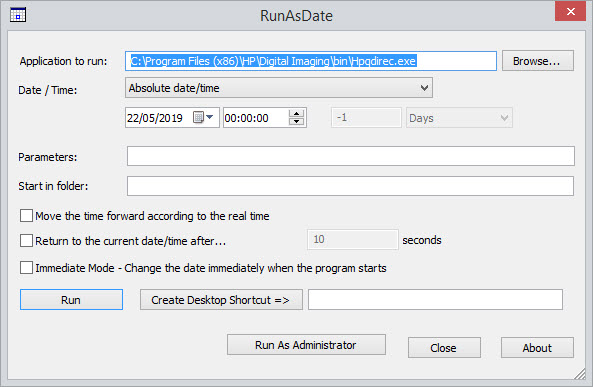 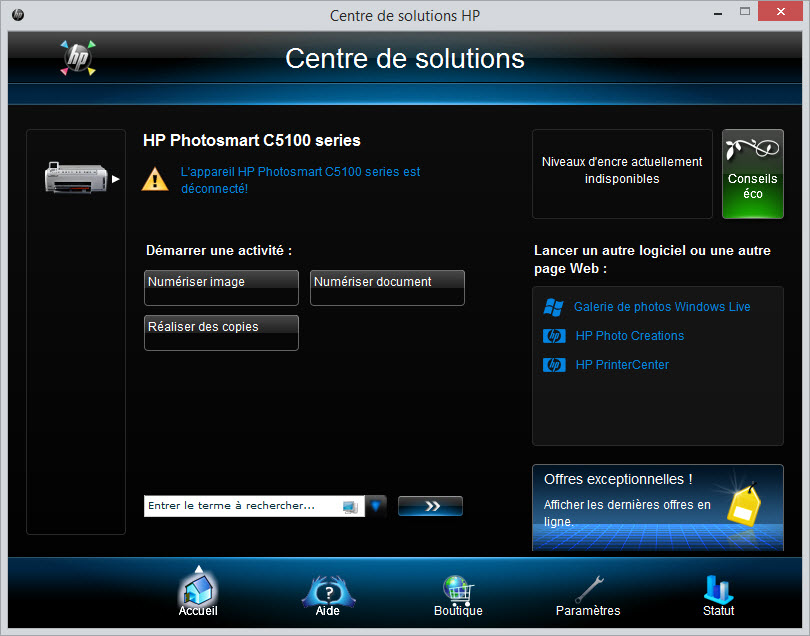 |
||
|
|
Aide en Pdf |
|
|
Visualiser une capture écran |
|
|
Programme ou fichier à télécharger |
|
|
Avez-vous la réponse ? |
Retrouver l'écran d'accueil de Windows 8 sur Windows 10
Dans le menu
démarrer, cliquez sur Paramètres, puis sur Personnalisation.
Cliquez à gauche sur Accueil puis glisser le curseur pour activer
l'option "utiliser le menu démarrer en plein écran".
Faites l'option inverse pour revenir à la présentation du menu
démarrer de Windows 10.
*****